Ngay từ cuộc gọi và âm nhạc đến bản đồ và podcast — Android Auto đi kèm với nhiều tính năng. Bạn có thể kết nối điện thoại của mình qua cáp USB để sử dụng Android Auto hoặc sử dụng Android Auto không dây nếu ô tô của bạn hỗ trợ. Trên thực tế, Android Auto không dây đã thay đổi trò chơi thông tin giải trí với nhiều tiện ích hơn. Bỏ qua sự dễ dàng của Android Auto trong một phút — hãy tưởng tượng bạn đang vội vã đi làm. Bạn ngồi trong xe của bạn. Tuy nhiên, Android Auto không dây không thể tự động kết nối.
Bạn cần dành thêm vài phút nữa để có thể nhận cuộc gọi của khách hàng mà không gặp rắc rối trong khi lái xe. Bực bội, phải không? Nói một cách đơn giản, Android Auto không dây không tự động kết nối đã nổi lên như một vấn đề muộn màng. Nếu bạn cũng đang gặp sự cố tương tự, thì chúng tôi sẽ hướng dẫn bạn một số cách khắc phục đơn giản.
1. Khởi động lại hệ thống âm thanh nổi trên ô tô của bạn
Khi nghi ngờ, hãy khởi động lại. Nếu Android Auto của bạn đang gặp sự cố kết nối, hãy khởi động lại ô tô của bạn. Tất cả những gì bạn cần làm là tắt và bật lại khóa điện. Chúng tôi khuyên bạn nên thực hiện bước này vì việc khởi động lại sẽ mang lại cho hệ thống âm thanh nổi của bạn một khởi đầu mới. Mọi trục trặc trong khi bật xe trước đó đều có thể được giải quyết.
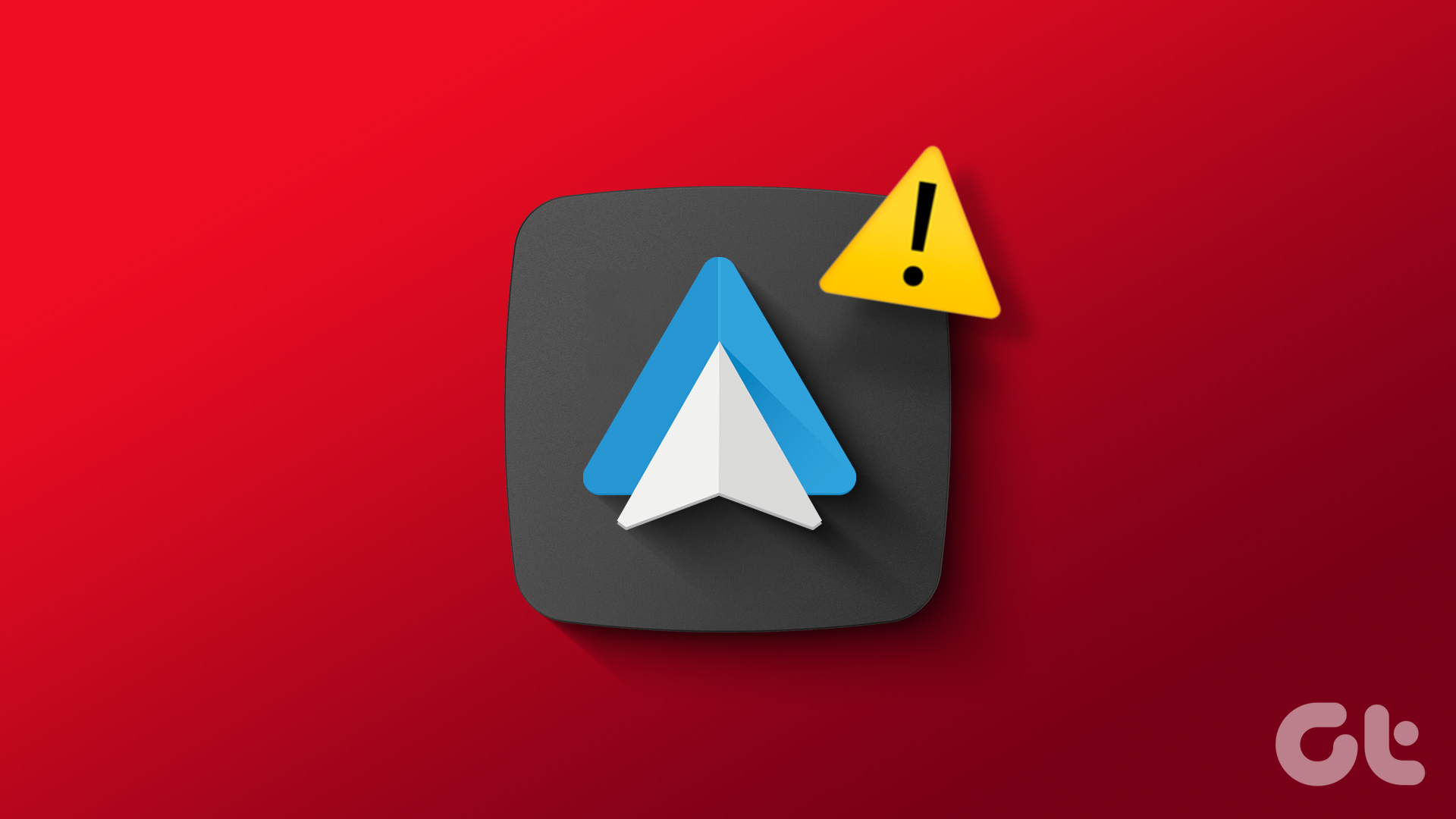
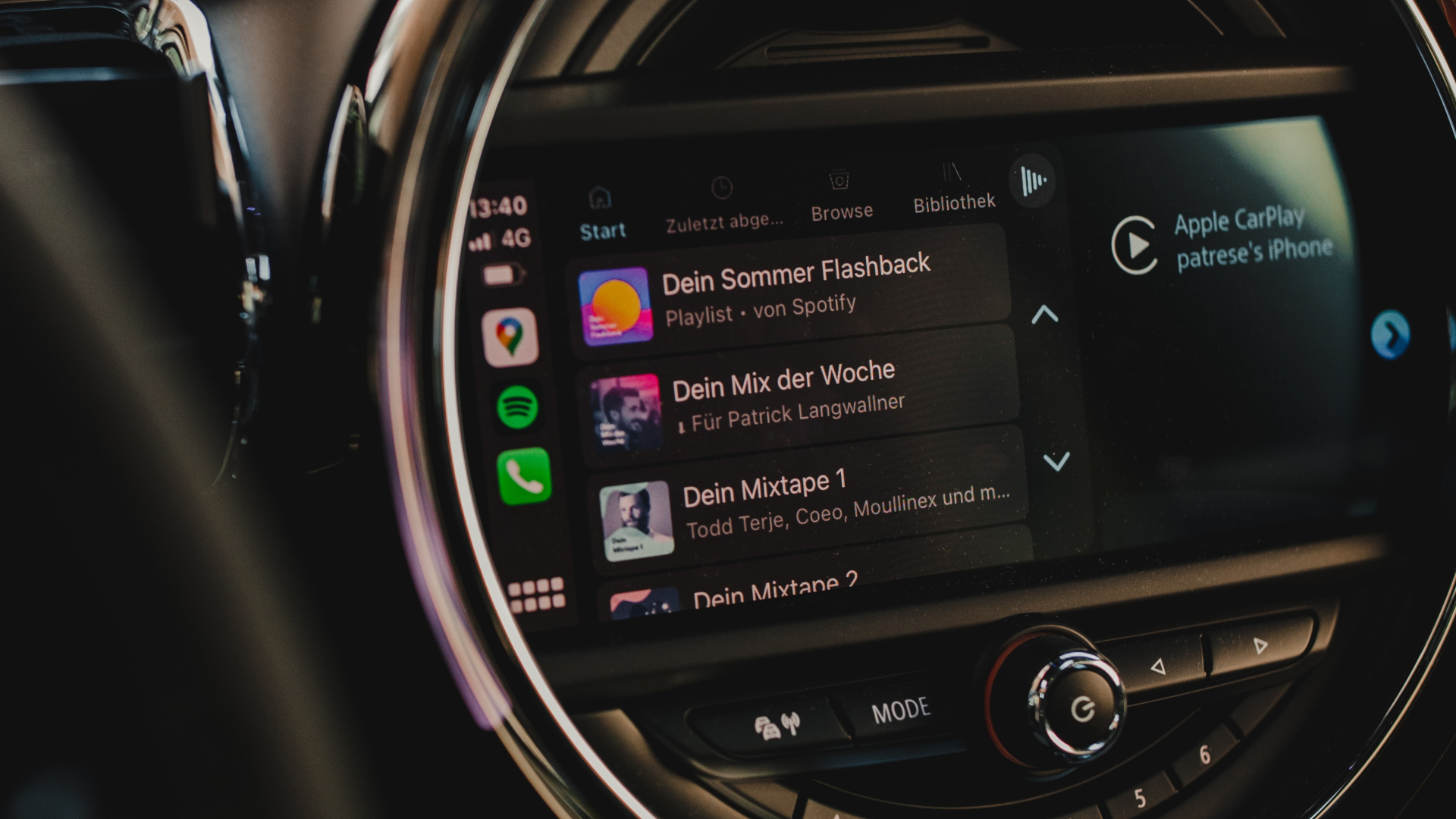
Vậy , chúng tôi khuyên bạn nên bắt đầu bằng cách khởi động lại ô tô của mình để khắc phục sự cố kết nối không dây của Android Auto.
2. Vô hiệu hóa Điểm truy cập di động
Khởi động lại bộ đánh lửa không khắc phục được sự cố kết nối của Android Auto không dây của bạn? Bạn có thể thử vô hiệu hóa điểm phát sóng di động của mình. Cá nhân chúng tôi nhận thấy rằng việc bật điểm phát sóng di động đã ngăn điện thoại của chúng tôi kết nối với Android Auto. Vì vậy, nếu bạn muốn Android Auto không dây tự động kết nối, hãy thử tắt điểm phát sóng di động của bạn bằng cách làm theo các bước bên dưới.
Bước 1: Mở ứng dụng Cài đặt trên Android của bạn thiết bị. Điều hướng đến phần’Mạng và internet’.
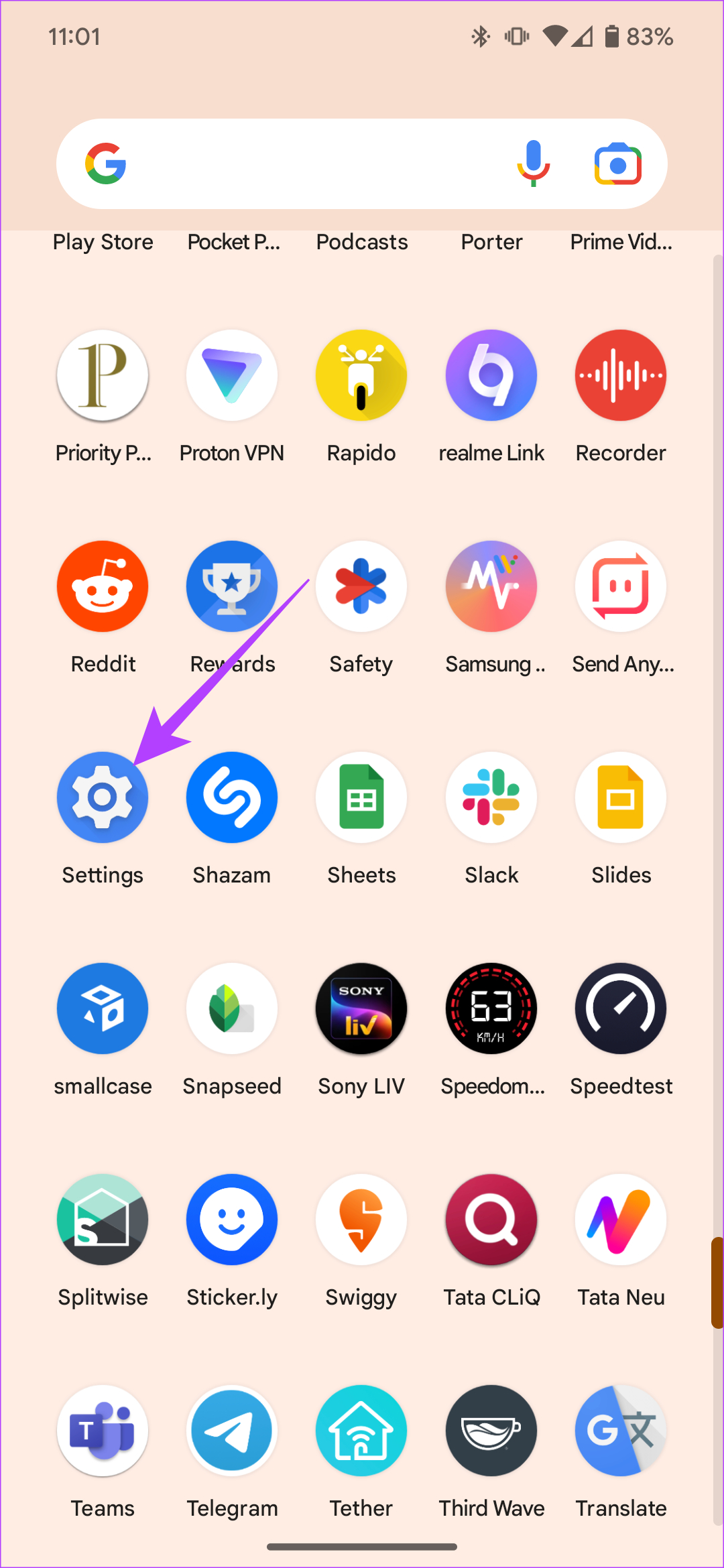
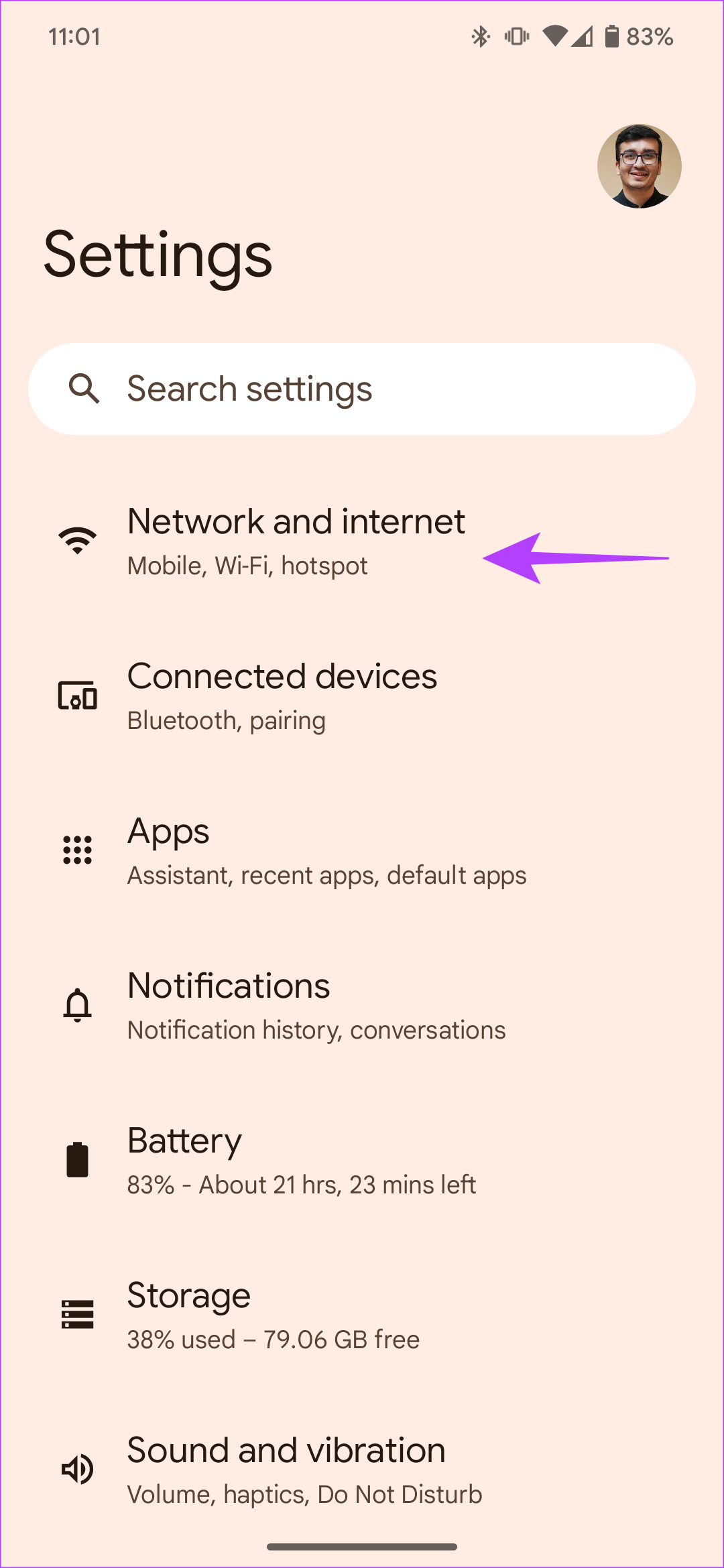
Bước 2: Nhấn vào’Điểm phát sóng và chia sẻ kết nối’. Ngoài ra, hãy chọn tùy chọn điểm phát sóng Wi-Fi.
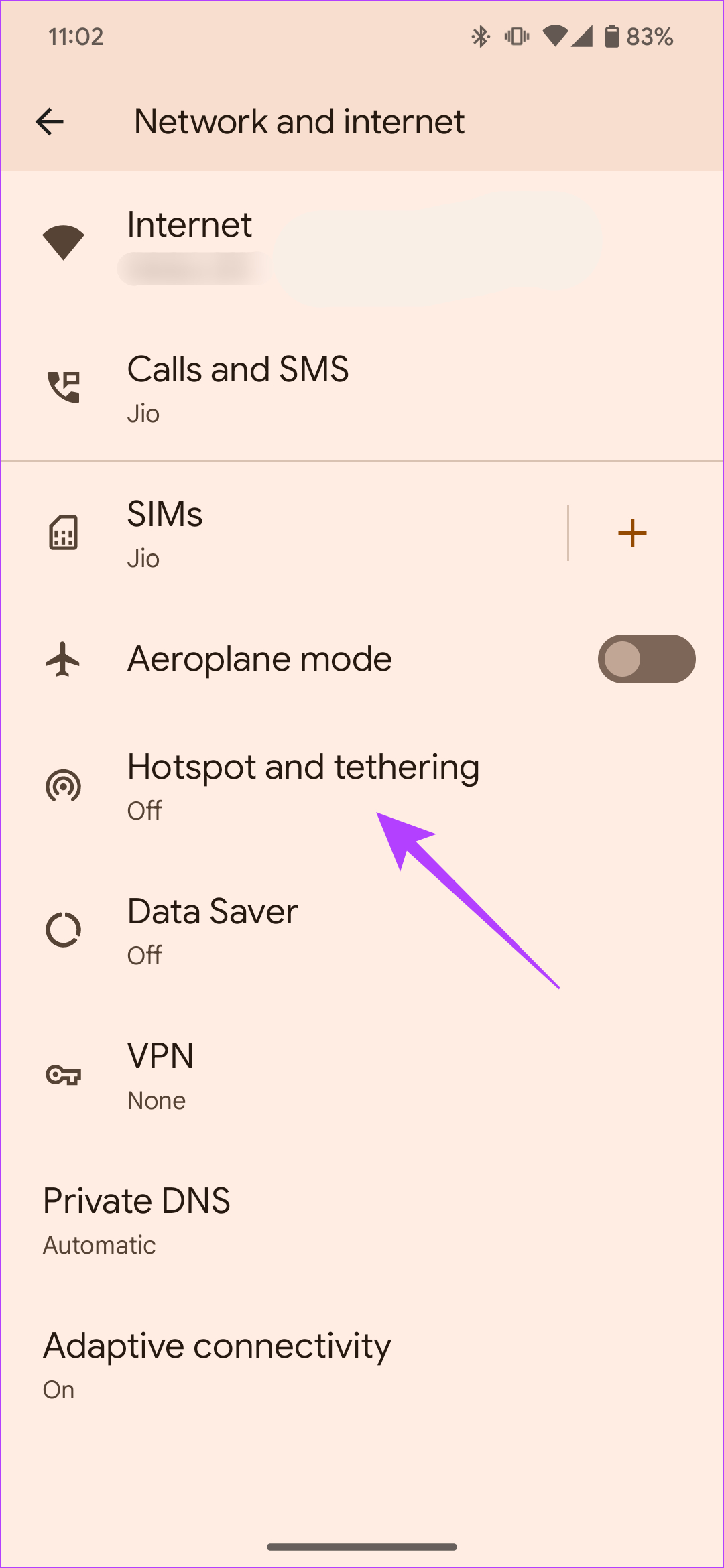
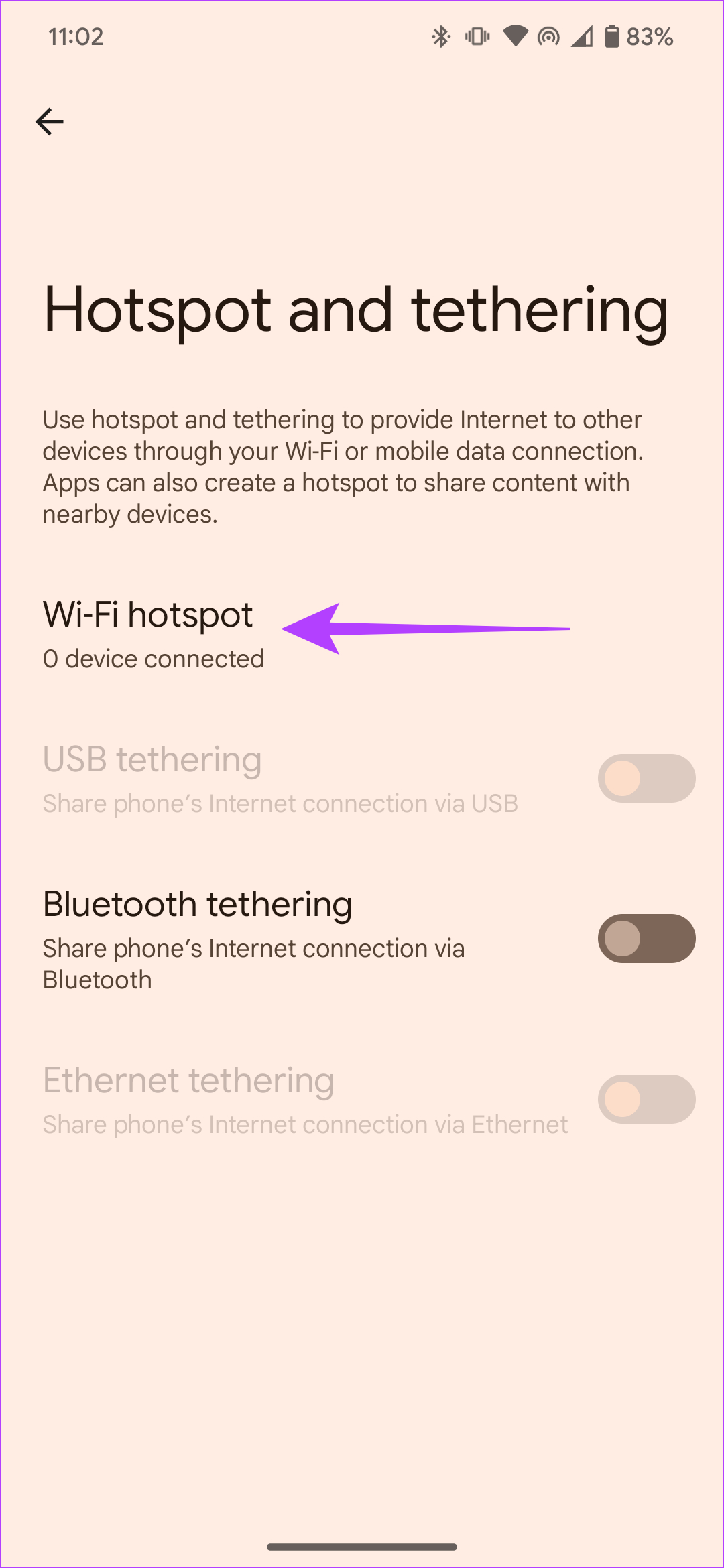
Bước 3: Sau đó, tắt nút chuyển đổi’Sử dụng điểm phát sóng Wi-Fi’.
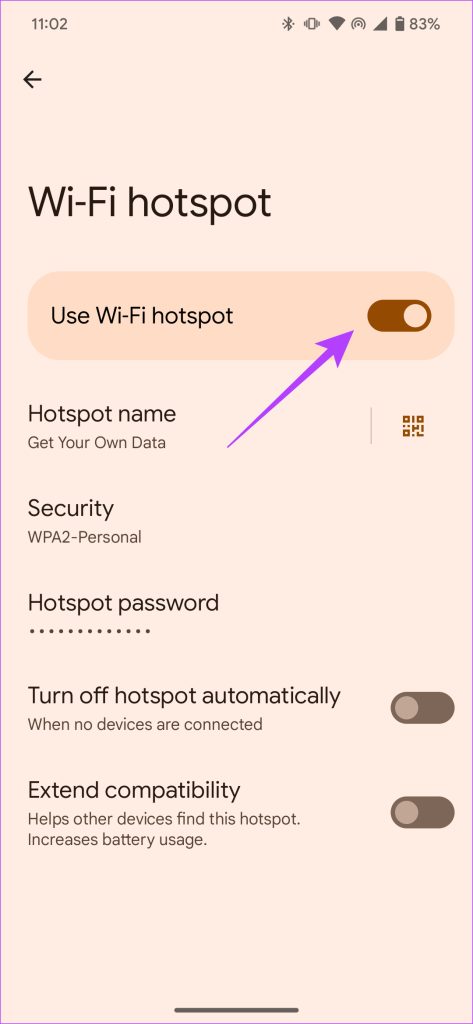
3. Bật Wi-Fi và Bluetooth
Cần có cả Wi-Fi và Bluetooth để Android Auto không dây của bạn hoạt động. Trong khi Wi-Fi hỗ trợ truyền dữ liệu từ điện thoại của bạn sang bộ phận đầu của ô tô thì Bluetooth giúp truyền phát âm thanh. Vì vậy, nếu bạn chưa bật hai nút chuyển đổi này, hãy bật chúng ngay.
Bước 1: Kéo nút chuyển đổi nhanh xuống từ đầu màn hình. p>
Bước 2: Nhấn vào nút chuyển đổi Wi-Fi và Bluetooth để bật chúng.
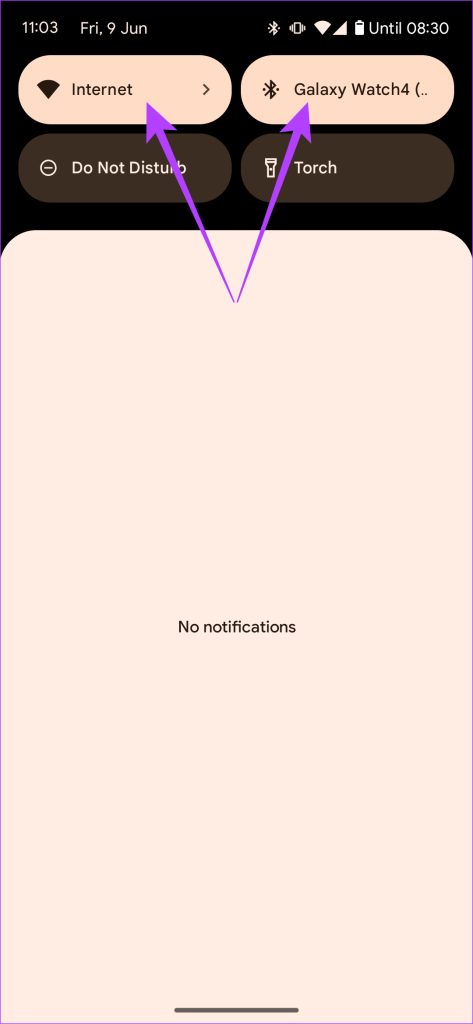
Nếu cả hai tùy chọn trên đã được bật, hãy tắt chúng và bật lại Wi-Fi và Bluetooth trên thiết bị của bạn.
4. Ngắt kết nối khỏi các thiết bị Bluetooth khác
Android Auto hoạt động bằng cách thiết lập kết nối thông suốt với Bluetooth. Tuy nhiên, kết nối của điện thoại với các thiết bị Bluetooth khác có thể cản trở kết nối của điện thoại với Android Auto.
Ví dụ: nếu bạn đang sử dụng một cặp tai nghe không dây và điện thoại của bạn được tự động kết nối với chúng, thì điện thoại sẽ không có thể thiết lập kết nối với dàn âm thanh nổi trên ô tô của bạn. Vì vậy, nếu điện thoại của bạn không tự động kết nối với Android Auto không dây, hãy kiểm tra xem Bluetooth có phải là thủ phạm hay không. Làm theo các bước bên dưới để ngắt kết nối với các thiết bị Bluetooth khác.
Bước 1: Mở ứng dụng Cài đặt trên điện thoại Android của bạn. Điều hướng đến phần Thiết bị được kết nối.
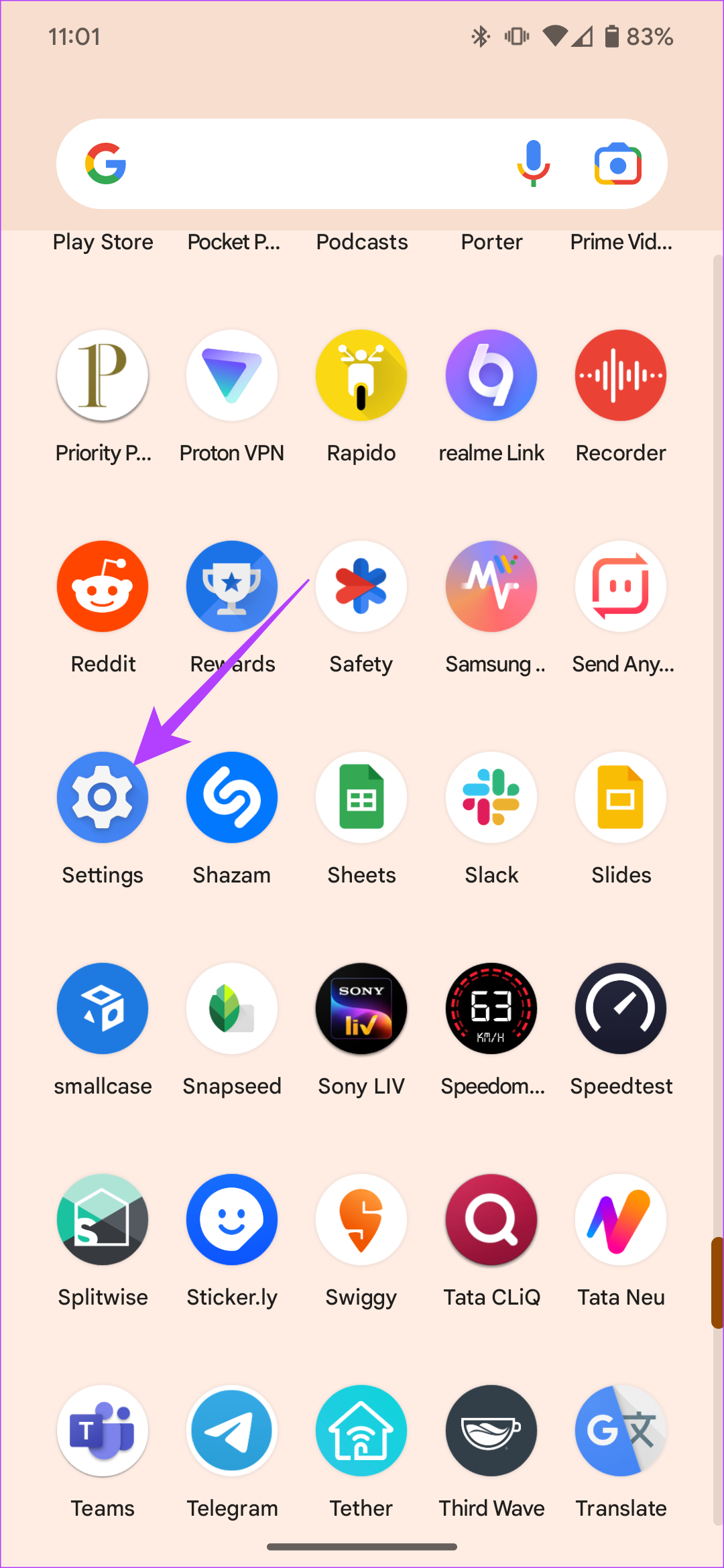
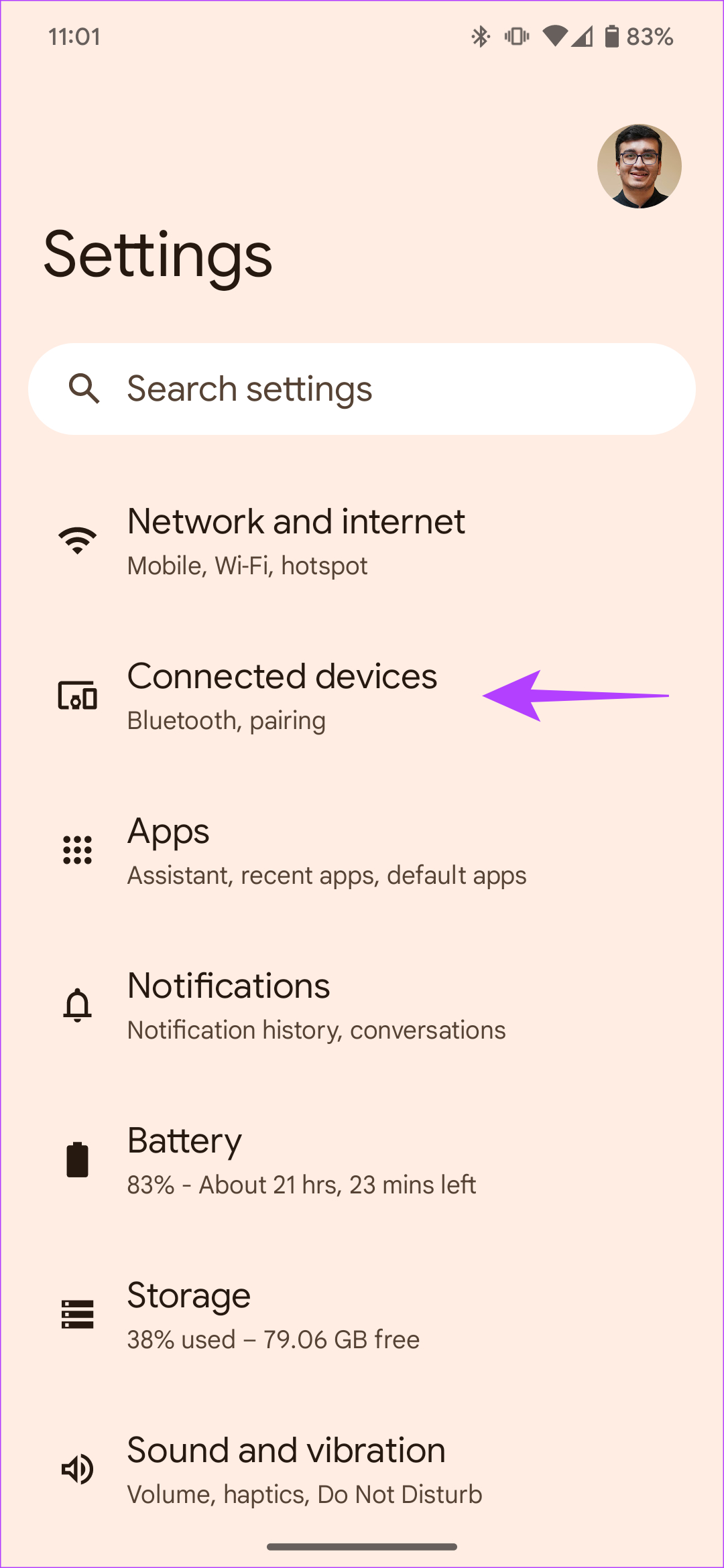
Kiểm tra xem điện thoại của bạn có được kết nối với bất kỳ thiết bị Bluetooth nào khác không.
Bước 2: Nếu có, hãy chọn thiết bị được kết nối. Sau đó, nhấn vào Ngắt kết nối.
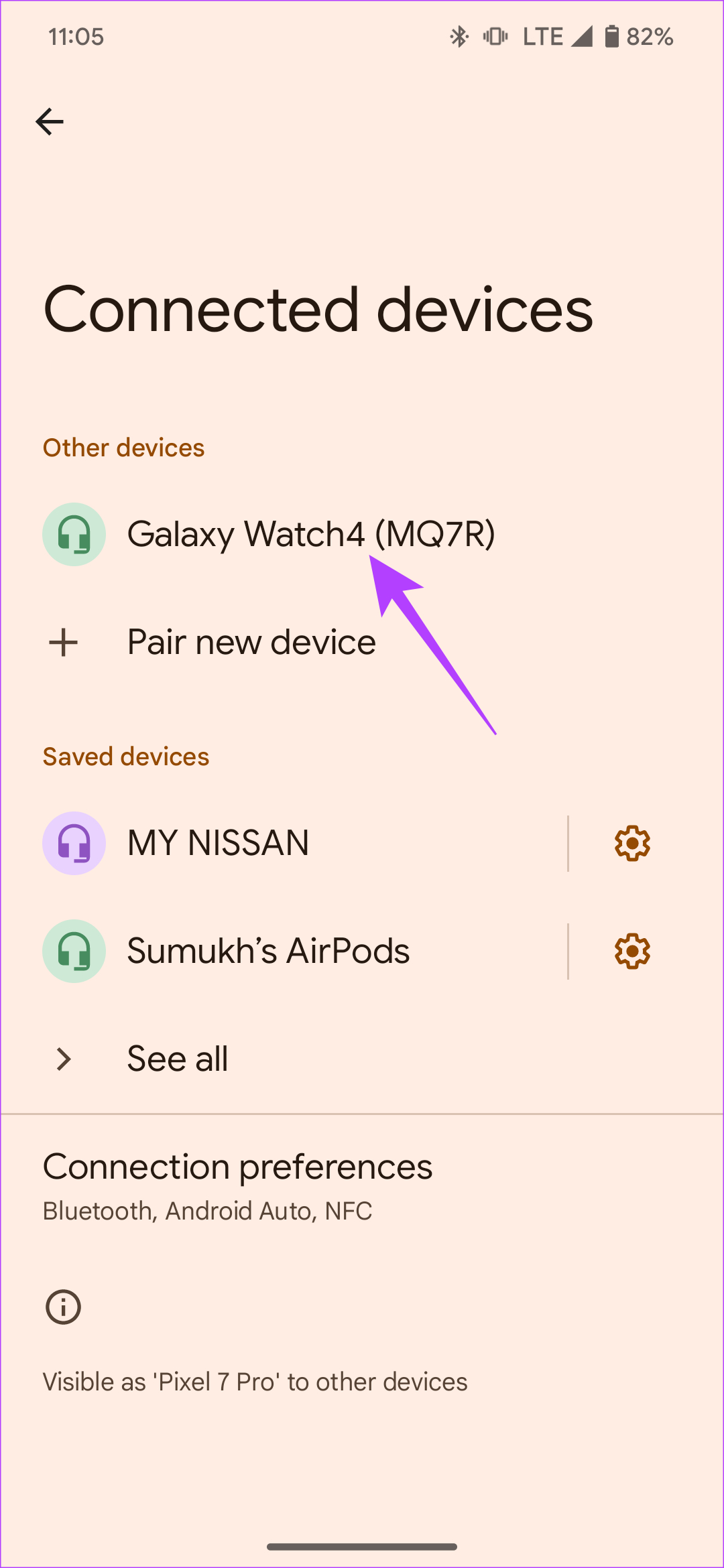
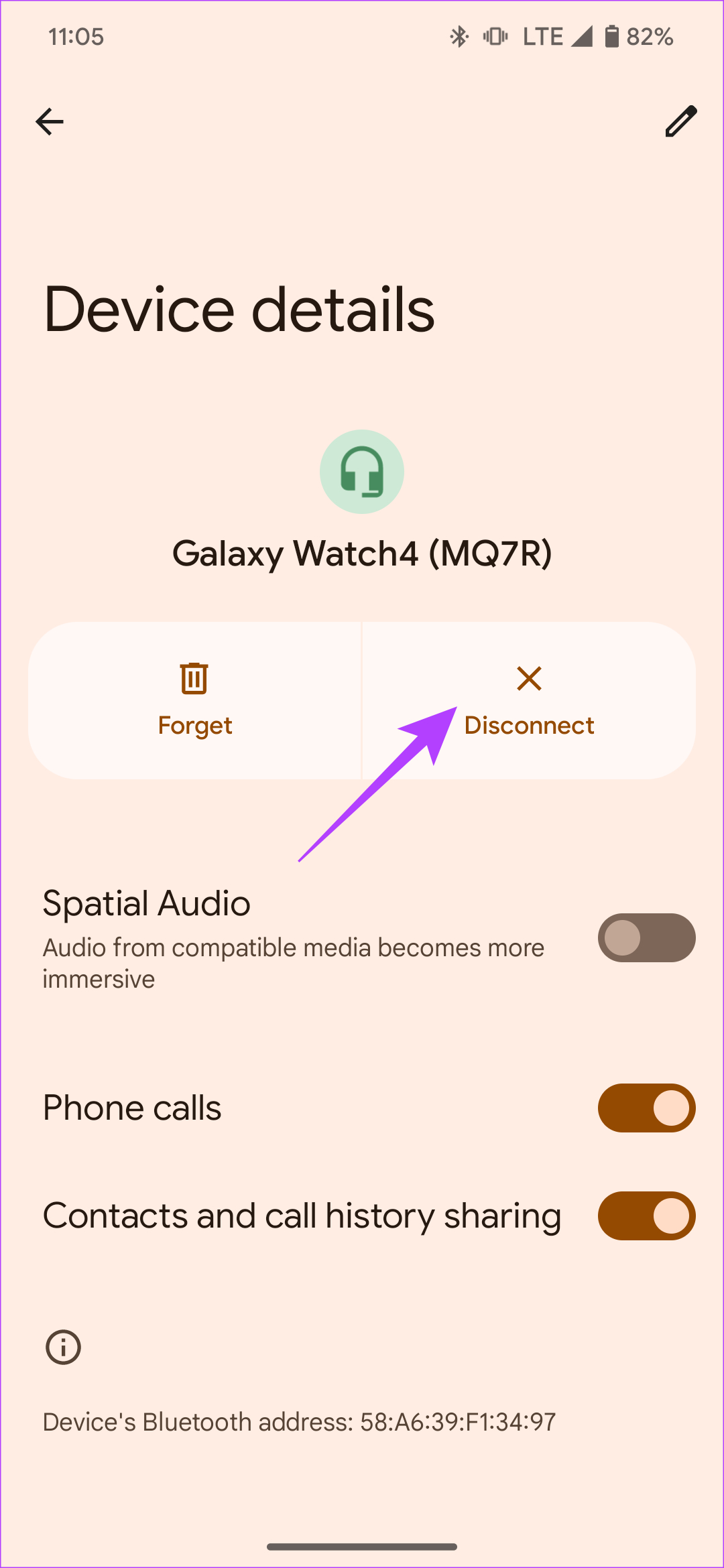
5. Ngắt kết nối khỏi mạng Wi-Fi
Wi-Fi đóng vai trò là cơ sở cho kết nối Android Auto không dây của bạn. Khi có sự cố kết nối, hãy để Android Auto không dây của bạn tự động kết nối bằng cách ngắt kết nối khỏi các mạng Wi-Fi khác.
Ví dụ: nếu bạn đang đi du lịch với người khác có điểm phát sóng di động, hãy đảm bảo rằng bạn điện thoại không được kết nối với thiết bị đó.
Bước 1: Mở ứng dụng Cài đặt trên điện thoại Android của bạn. Điều hướng đến phần’Mạng và internet’.
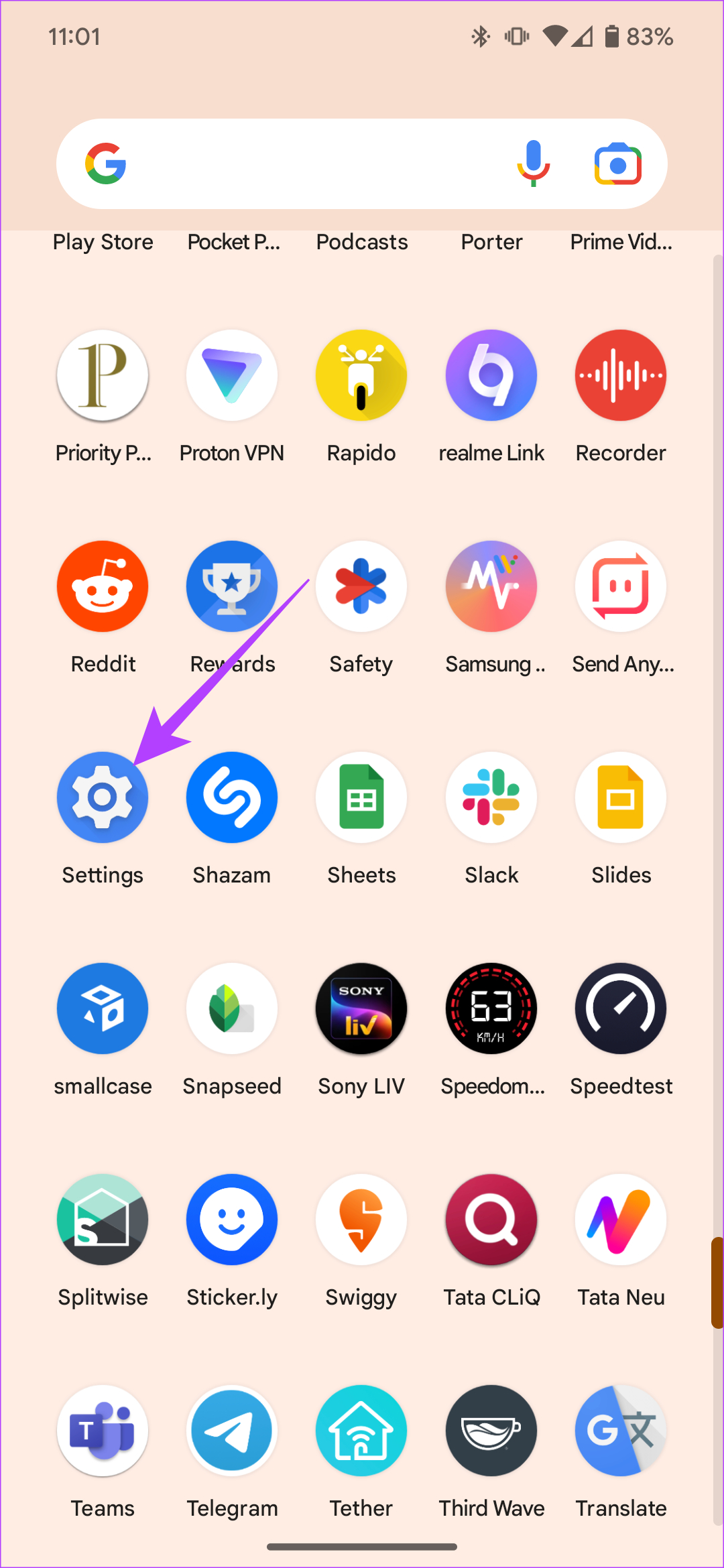
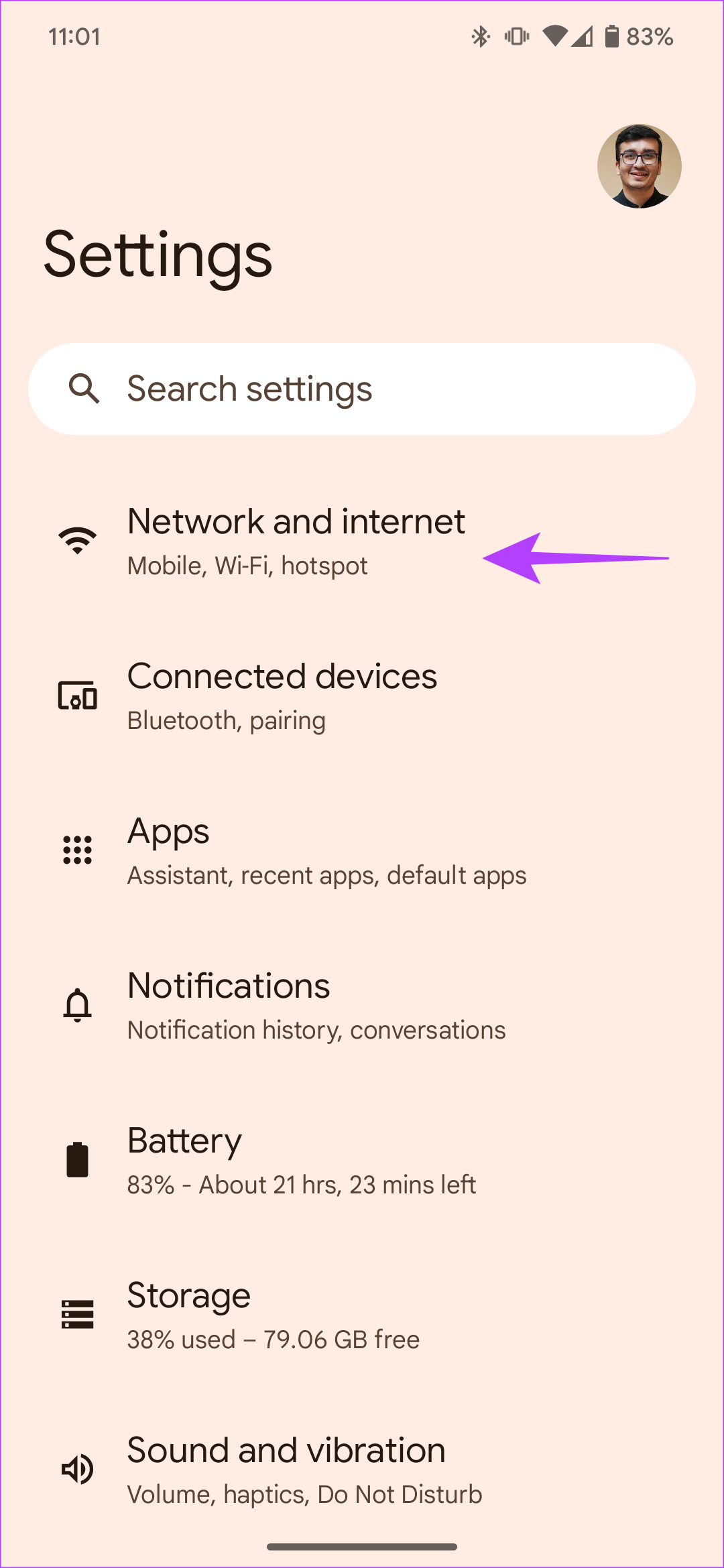
Bước 2: Chọn tab Internet. Bây giờ, hãy kiểm tra xem điện thoại của bạn có được kết nối với bất kỳ mạng Wi-Fi nào khác không.
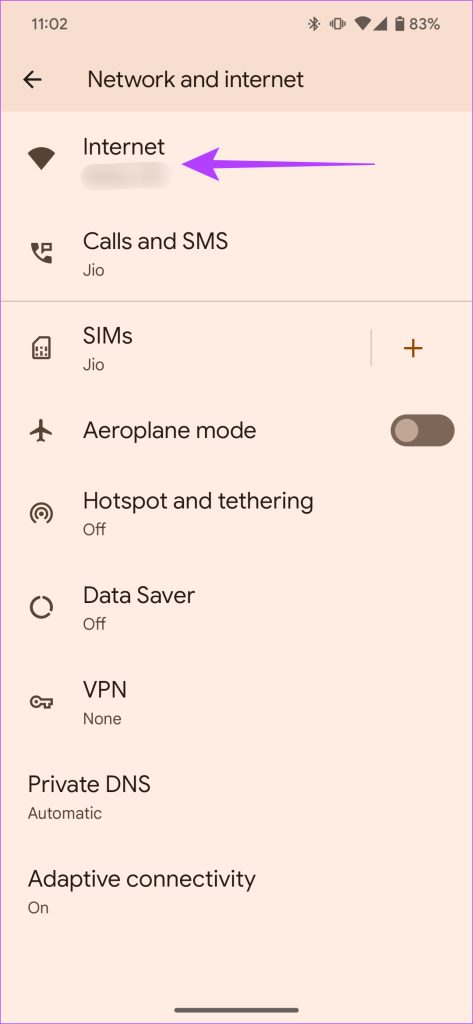
Bước 3: Nếu có, hãy chọn mạng Wi-Fi mà thiết bị được kết nối. Sau đó, nhấn vào Ngắt kết nối.
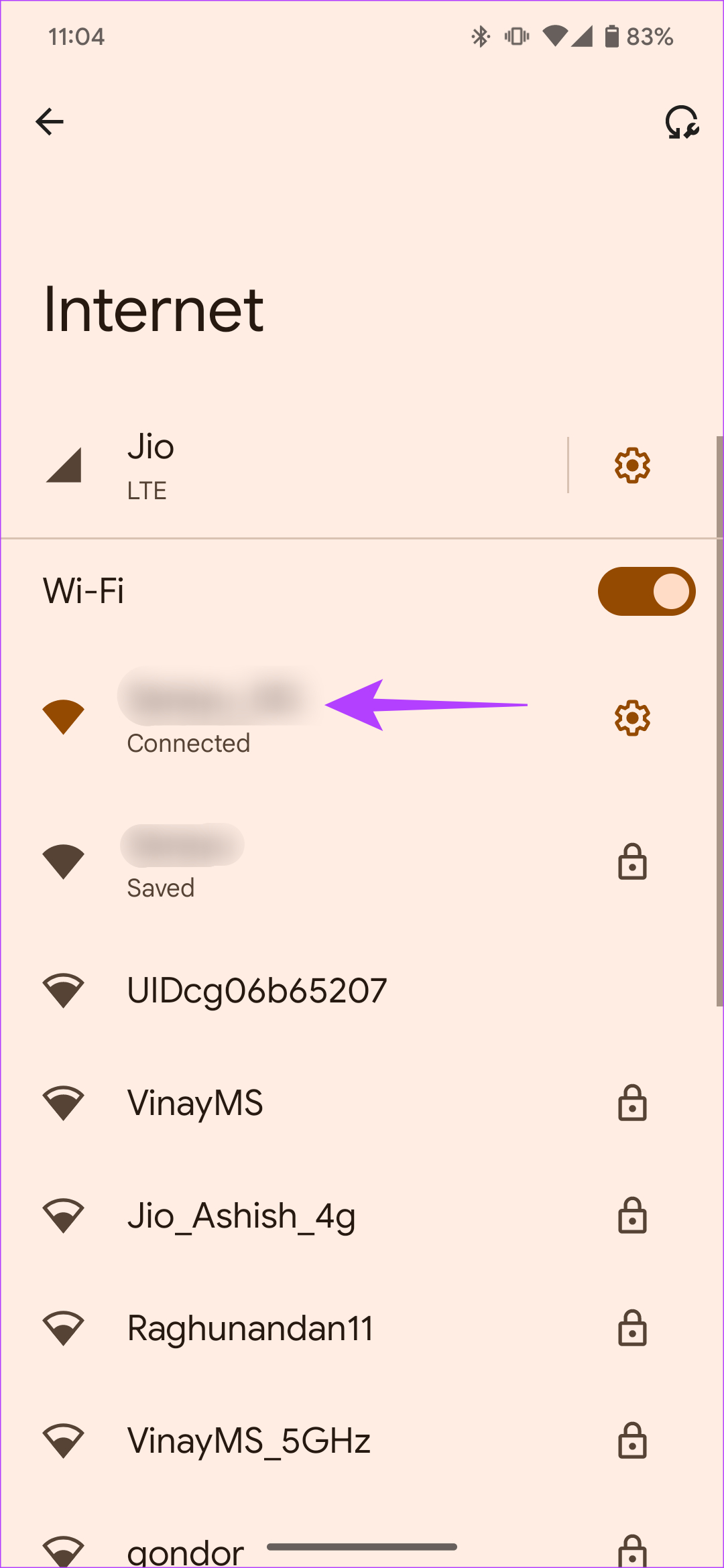
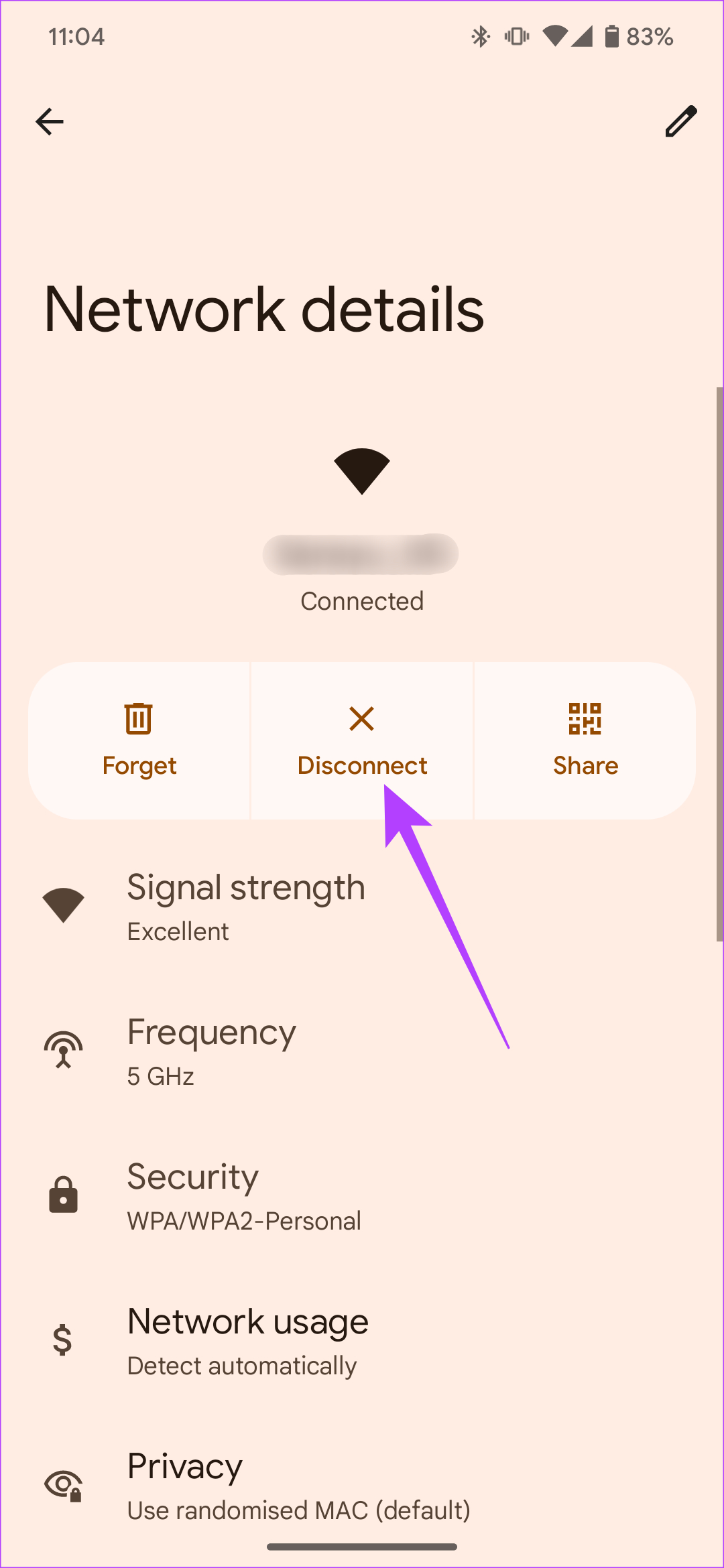
6. Tắt Wi-Fi và Bluetooth từ các thiết bị khác
Tại thời điểm này, Android Auto không dây đã được thiết lập nhiều lần bằng cách sử dụng Wi-Fi và Bluetooth. Vì vậy, ngay sau khi bạn bật khóa điện ô tô, hệ thống âm thanh nổi sẽ thử kết nối với các thiết bị có bật Wi-Fi và Bluetooth.
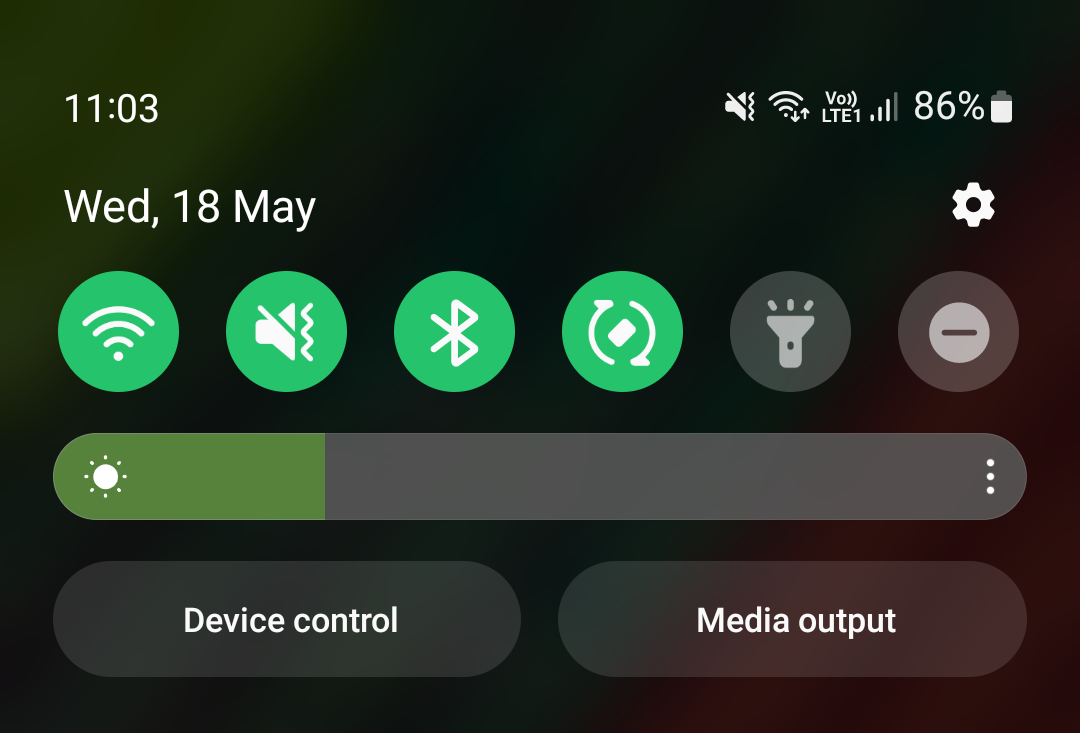
Nếu bạn tình cờ đi trên ô tô của mình cùng với các thành viên gia đình có thiết bị đã được liên kết với Android Auto trước đó, sẽ có một khả năng thiết bị của người khác có thể được kết nối. Điều này có thể xảy ra nếu Wi-Fi và Bluetooth trên thiết bị của họ được bật. Vì vậy, hãy tắt hai nút bật/tắt trên các thiết bị khác để cho phép kết nối liền mạch với điện thoại của bạn.
Lưu ý: Ngoài ra, hãy xóa bộ nhớ cache và dữ liệu của ứng dụng Android Auto. Điều này có thể giúp xóa dữ liệu bị hỏng có thể ngăn kết nối.
7. Không kết nối điện thoại khác với cổng USB của ô tô
Giả sử bạn đang đi du lịch với một người bạn và họ cắm điện thoại của họ vào cổng USB trên ô tô của bạn. Điều này có thể gây nhầm lẫn cho hệ thống Android Auto trên ô tô của bạn. Làm sao? Chà, khi một điện thoại khác được kết nối với cổng USB trên ô tô của bạn, Android Auto sẽ cố gắng thiết lập kết nối với thiết bị đó. Ngược lại, cản trở kết nối với điện thoại của bạn.

Rút phích cắm của bất kỳ thiết bị nào khác và không cắm lại thiết bị đó cho đến khi bạn đang sử dụng Android Auto.
8. Kết nối điện thoại của bạn với Bluetooth trên ô tô theo cách thủ công
Android Auto và điện thoại của bạn sẽ tự động kết nối qua Bluetooth. Tuy nhiên, đôi khi điện thoại của bạn có thể không thiết lập được kết nối với ô tô do trục trặc phần mềm.
Trong những trường hợp như vậy, chúng tôi khuyên bạn nên thử kết nối điện thoại với hệ thống Bluetooth của ô tô theo cách thủ công.
Bước 1: Mở ứng dụng Cài đặt trên điện thoại Android của bạn. Điều hướng đến phần Thiết bị được kết nối.
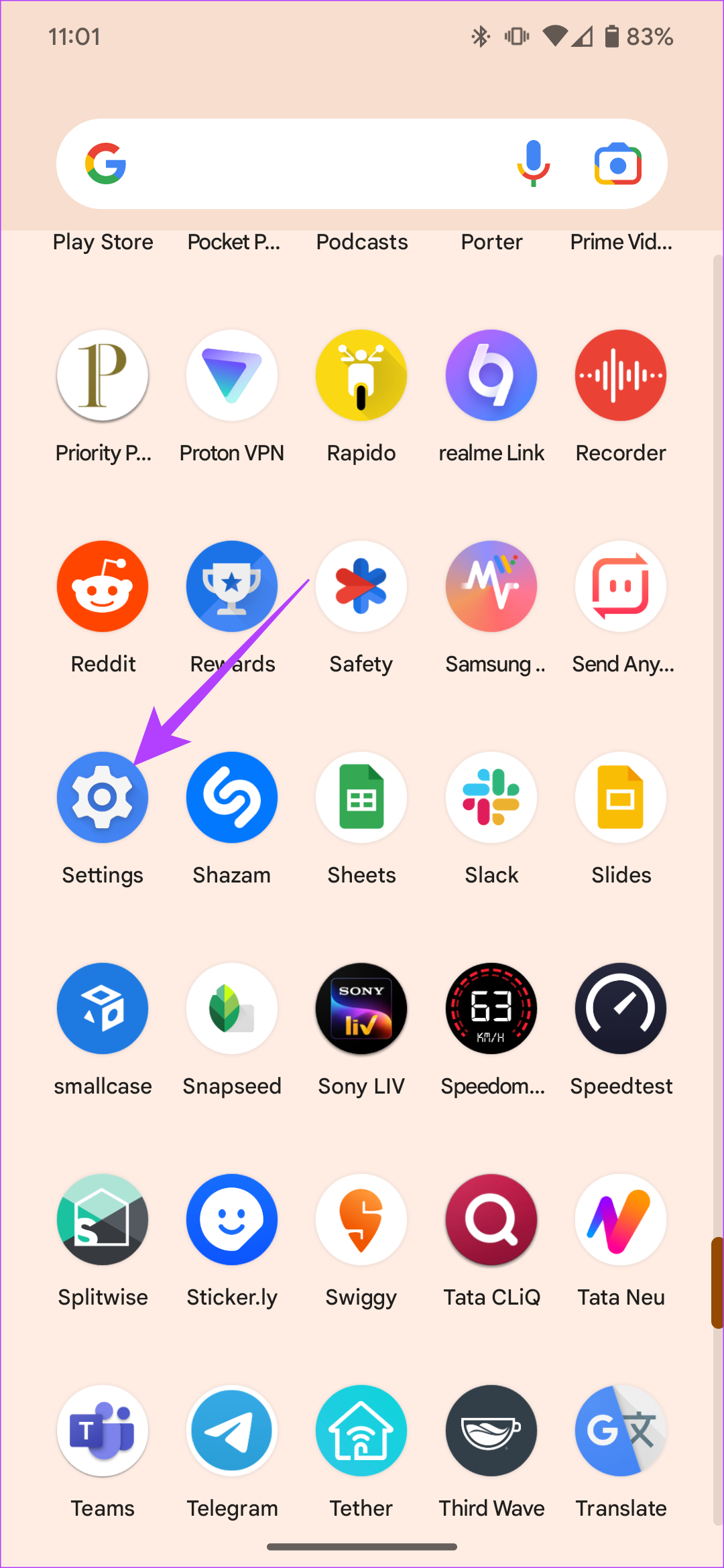
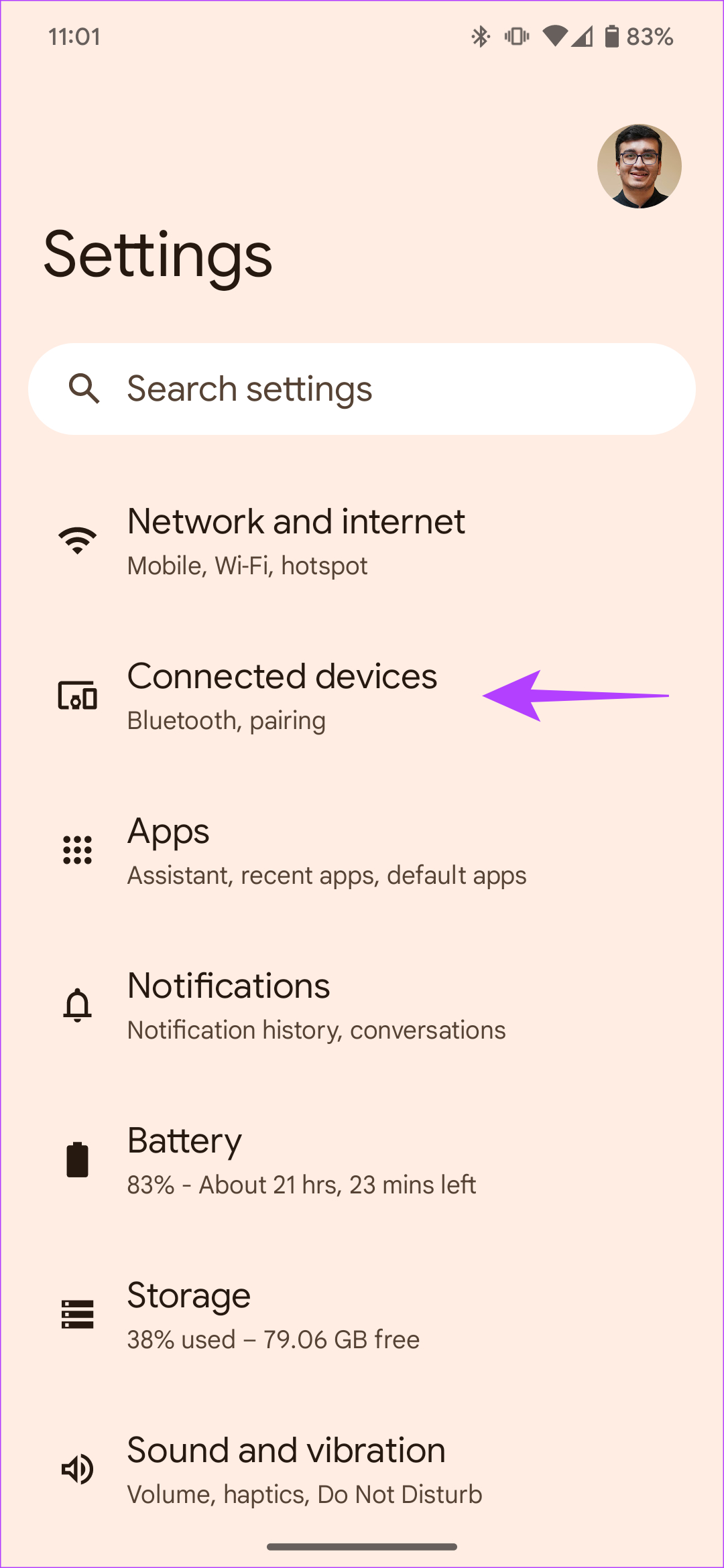
Bước 2: Kiểm tra âm thanh nổi trên ô tô của bạn trong Thiết bị đã lưu. Sau đó, nhấn vào đó để kết nối với ô tô của bạn.
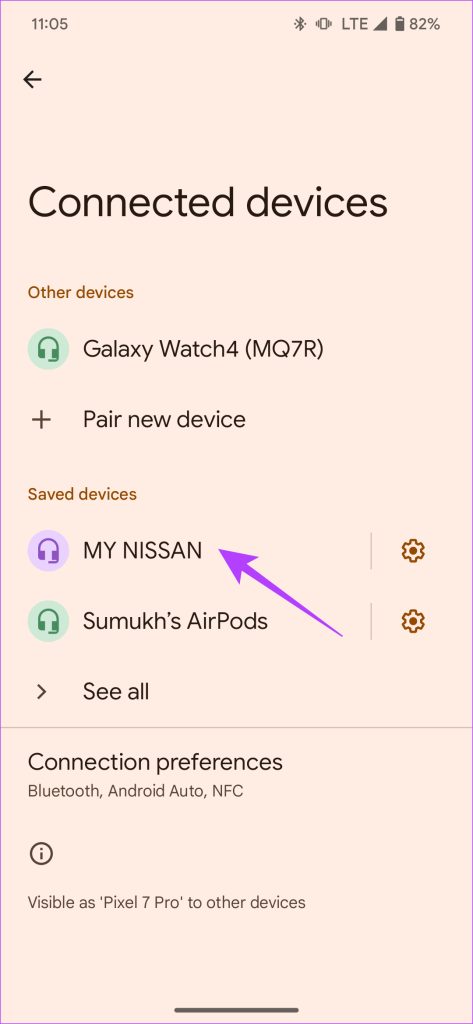
9. Nếu sử dụng Dongle của bên thứ ba, hãy ngắt kết nối và kết nối lại
Nếu bạn đang sử dụng bộ điều hợp không dây Android Auto hoặc dongle của bên thứ ba, chúng tôi khuyên bạn nên ngắt kết nối khỏi thiết bị đó rồi kết nối lại. Thiết bị bảo mật của bên thứ ba có thể can thiệp vào việc thiết lập kết nối với trình phát Android Auto không dây của bạn.

Vì vậy, nếu bạn đang gặp khó khăn với các sự cố kết nối không dây của Android Auto và bạn sử dụng khóa bảo mật của bên thứ ba, hãy xem qua hướng dẫn sử dụng của bộ điều hợp sẽ giúp bạn thiết lập lại Nó. Sau đó, kết nối lại với nó để có kết nối ổn định.
Câu hỏi thường gặp về Android Auto không dây không tự động kết nối
1. Tôi nên sử dụng Android Auto có dây hay không dây?
Cả tùy chọn có dây và không dây đều có ưu và nhược điểm. Mặc dù Android Auto không dây rất tiện lợi, nhưng nó thường xuyên bị nhiễu kết nối. Mặt khác, mặc dù phiên bản có dây mang lại độ ổn định cao hơn nhưng nó lại làm giảm tuổi thọ của pin điện thoại do phải sạc liên tục.
2. Android Auto không dây có đáng tin cậy không?
Mặc dù đáng tin cậy nhưng bạn có thể gặp phải sự cố kết nối đột ngột. Những nhiễu loạn này xảy ra do Android Auto của bạn phụ thuộc vào kết nối mạng ổn định.
3. Android Auto không dây có tiêu tốn nhiều pin hơn không?
Có, Android Auto không dây tiêu hao nhiều pin hơn. Không có vấn đề về hao pin trong thiết lập có dây vì điện thoại của bạn được sạc đồng thời. Tuy nhiên, vì Android Auto không dây chạy trên Bluetooth và Wi-Fi nên nó sẽ làm cạn kiệt pin điện thoại của bạn.
Tận hưởng kết nối liền mạch với Android Auto
Nếu bạn đang đau đầu với câu hỏi — tại sao Android Auto không dây của tôi không tự động kết nối — các cách khắc phục ở trên sẽ giúp bạn tìm ra giải pháp. Kết nối tự động sẽ liền mạch hơn rất nhiều và giúp bạn không phải kết nối điện thoại theo cách thủ công hoặc cắm điện thoại vào ô tô mỗi khi lái xe.